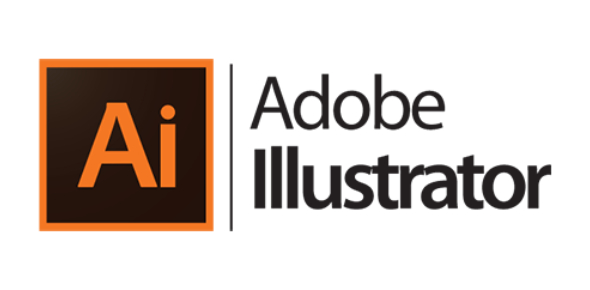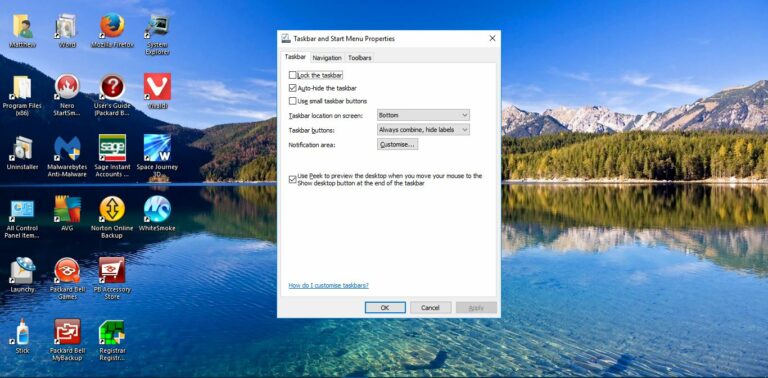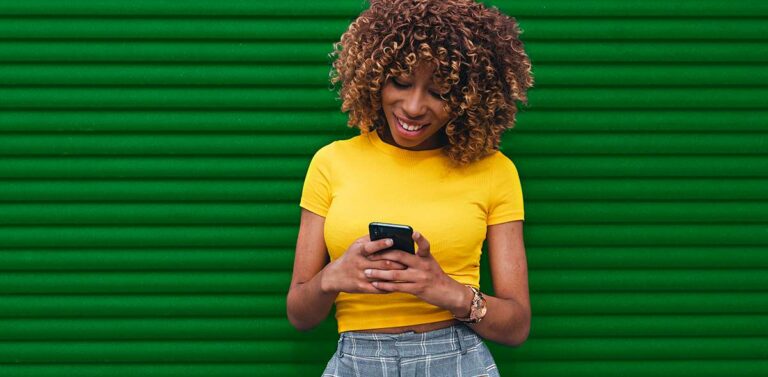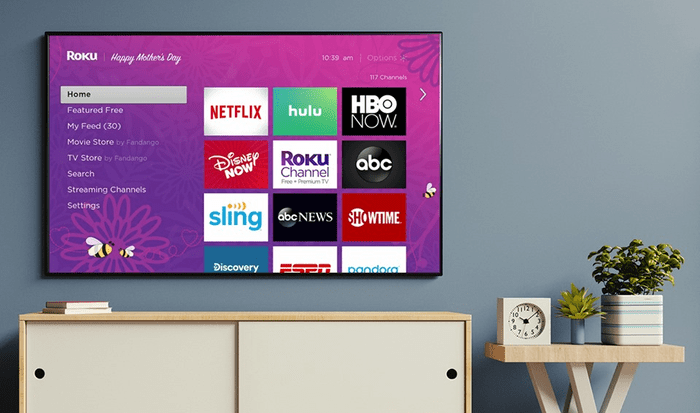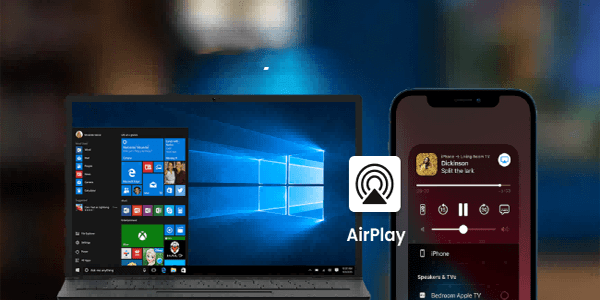Как да дублирам видеоклипа си в Zoom
Zoom е колко екипа провеждат виртуални срещи. За някои хора обаче гледането на себе си на екрана за предварителен преглед в повикване в Zoom е дезориентиращо. Основно, защото изображението не е огледално.

Ако се чудите как да поправите това и да огледате видеоклипа си, вие сте на правилното място. В тази статия ще научите всичко, което трябва да знаете и защо изобщо трябва да дублирате видеоклипа си. Ще отговорим и на някои горещи въпроси, свързани с темата.
Как да огледате вашето изображение в Zoom на компютър
Программы для Windows, мобильные приложения, игры - ВСЁ БЕСПЛАТНО, в нашем закрытом телеграмм канале - Подписывайтесь:)
Ако използвате Zoom клиента в любимия си браузър, можете да дублирате вашето изображение чрез настройките. Дори и другите да не виждат огледалния образ, може да ви се стори разтърсващ. Ето стъпките за отразяване на вашето Zoom изображение в уеб клиента.
- Отворете Zoom клиента в браузъра си.
- Кликнете върху вашия аватар.

- Изберете „Настройки“.

- Когато се появи малкият прозорец, изберете „Видео“ в лявата странична лента.

- Вдясно ще видите различни опции, включително „Огледало на моето видео“.
- Поставете отметка в квадратчето до „Огледало на моето видео“.

- Сега можете да затворите прозореца и вашето изображение ще бъде огледално.
По подразбиране всички Zoom видеоклипове са огледални. Това ви кара да изглеждате по-естествено в сравнение с неогледално изображение. Включването на опцията ще ви позволи да се възприемате така, както другите ви възприемат.
Разбира се, има моменти, когато бихте искали да изключите дублирането. Ще разгледаме това по-късно.
Как да огледате изображението си в мащабиране с помощта на iPhone
За тези, които предпочитат да използват приложението Zoom на своите мобилни устройства, не се притеснявайте. Можете също да отразявате изображението си от приложението. Имайте предвид, че ако превключите към уеб клиента, настройките може да не са същите.
Ето как отразявате изображението си в iOS:
- Отворете Zoom на вашето Apple устройство.

- Докоснете „Настройки“ в долния десен ъгъл, ако сте влезли, и в горния ляв ъгъл, ако не сте.

- Оттам изберете „Срещи“ от менюто.

- Превъртете надолу и намерете опцията „Огледало на моето видео“.

- Активирайте превключвателя и го направете зелен.

- Вашият видеоклип вече трябва да бъде огледален.
Как да огледате изображението си в мащабиране с помощта на устройство с Android
Тъй като версията за Android има различен облик на интерфейса, ще включим инструкциите и тук.
- Отворете Zoom на вашето устройство с Android.

- Докоснете „Настройки“ в долния десен ъгъл, ако сте влезли, и в горния ляв ъгъл, ако не сте.

- Оттам изберете „Среща“ от менюто.

- Превъртете надолу и намерете опцията „Огледало на моето видео“.

- Активирайте превключвателя и го направете зелен.

- Вашият видеоклип вече трябва да бъде огледален.
Независимо дали използвате телефон или таблет, процесът е един и същ. Разбира се, зависи от вашата операционна система. В крайна сметка, както описахме, интерфейсът е малко по-различен.
Често задавани въпроси
Ще видят ли другите огледалния образ?
Не, няма да го направят. Ти си единственият, който може да види огледалния образ. Освен това няма никакви настройки, които да им позволят да видят вашето огледално изображение.
Неогледалното изображение е това, което те ще виждат, тъй като е по-логично да ви виждат по този начин. Огледалното изображение е там само за ваша полза.
Има ли някакъв начин да огледам видеоклипа си за други?
Не в Zoom. За съжаление, Zoom няма функция за излъчване на вашето огледално видео на други в срещата. Това обаче не е краят на света.
Решението е да използвате софтуер на трети страни. Този тип софтуер може да преобърне вашата видео емисия. Това ще изисква известна настройка, но след това трябва да можете да излъчвате огледалния изглед на други.
Обичайните заподозрени са виртуални уеб камери. Те ще трябва да бъдат свързани към Zoom ръчно чрез настройките. Добрата новина е, че след като настроите нещата, Zoom трябва да може да открива виртуални уеб камери.
Във вашите настройки трябва да можете да намерите виртуалната уеб камера в настройките за видео. Той ще се намира в падащото меню Камера. Менюто обикновено съдържа истинска камера, но след настройка на виртуална уеб камера, тя ще се появи сред опциите.
Ако смятате, че е твърде сложно, не се притеснявайте. Инструкторите по танци и спортистите имат нискотехнологична опция. Просто отидете в стая с огледала на стената и насочете камерата си към огледалото.
След като насочите камерата към огледалото, можете да проверите дали настройката за дублиране работи. Инструкторите по танци, които използват този метод, го намират за ефективен. Те все още искат това да бъде естествена функция на Zoom, независимо от това.
Мога ли да отразявам в Zoom, докато се провежда среща?
Да, можете да го направите. Не е нужно да прекратявате среща, само за да деактивирате огледалното си видео или да го включите. Просто се насочете към настройките по време на среща и намерете опцията за отразяване на вашето видео. Не би трябвало да отнеме много време, преди промяната да влезе в сила.
Разгледайте тези бележки
Дублирането на вашето видео в Zoom е чудесно, за да изглеждате естествено за себе си. Изглеждате много по-естествено, дори ако текстът сега ще се появи назад. Тогава го изключвате, за да не се обърквате.
Опцията за дублиране включена ли е за вашия Zoom? Харесвате ли тази функция по време на срещи? Уведомете ни в секцията за коментари по-долу.
Программы для Windows, мобильные приложения, игры - ВСЁ БЕСПЛАТНО, в нашем закрытом телеграмм канале - Подписывайтесь:)